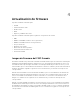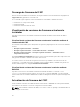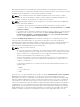Users Guide
NOTA: No puede actualizar el firmware del CMC si el archivo de imagen de firmware no contiene
una firma de verificación o si contiene una verificación de firma no es válida o dañada.
NOTA: No puede degradar el firmware del CMC a una versión anterior si el firmware actual del CMC
actual no reconoce la firma calculada de la versión anterior.
Si se utiliza una sesión de interfaz de usuario web para actualizar el firmware de los componentes del
sistema, se debe establecer un valor suficientemente elevado del tiempo de espera (0, 60–10800) para
adecuarse al tiempo de transferencia de archivos. En algunos casos, es posible que el tiempo de
transferencia de archivos de firmware sea de hasta 30 minutos. Para configurar el valor de Tiempo de
espera en inactividad, consulte Configuración de servicios.
Durante las actualizaciones de firmware del CMC, es normal que algunas o todas las unidades de
ventilador del chasis giren a una velocidad del 100%.
Para evitar la desconexión de otros usuarios durante el restablecimiento, informe sobre este proceso a
los usuarios autorizados con posibilidades de conectarse al CMC y compruebe si existen sesiones activas
en la página Sesiones. Para abrir la página Sesiones, haga clic en Descripción general del chasis en el
panel izquierdo, haga clic en Red y haga clic en Sesiones.
Cuando se trasfieran archivos al CMC y desde este, el icono de transferencia de archivos gira durante la
transferencia. Si el icono no tiene animación, asegúrese de que el explorador esté configurado para
permitir animaciones. Para obtener más información acerca de cómo permitir animaciones en el
explorador, consulte Permitir animaciones en Internet Explorer.
Actualización de firmware del CMC mediante la interfaz web
Para actualizar el firmware del CMC mediante la interfaz web del CMC:
1. En el panel izquierdo, vaya a una de las siguientes páginas:
• Descripción general del chasis → Actualizar
• Descripción general del chasis → Controladora del chasis → Actualizar
2. En la página Actualización del firmware, en la sección Firmware de la CMC, seleccione los
componentes requeridos en la columna Actualizar destinos para la CMC que desea actualizar y haga
clic en Aplicar actualización de la CMC.
3. En el campo Imagen del firmware, escriba la ruta de acceso a la imagen del firmware en la estación
de administración o la red compartida, o bien, haga clic en Examinar para buscar la ubicación del
archivo. El nombre predeterminado del archivo de la imagen del firmware de la CMC es
fx2_cmc.bin.
4. Haga clic en Iniciar actualización del firmware y seleccione Sí. La sección Progreso de
actualización del firmware
proporciona información sobre el estado de la actualización de firmware.
Aparecerá un indicador de estado en la página mientras se carga el archivo de imagen. El tiempo
para la transferencia de archivos puede variar según la velocidad de la conexión. Cuando comienza
el proceso interno de actualización, la página se actualiza automáticamente y aparece el cronómetro
de actualización de firmware. Para obtener más información sobre los distintos estados del firmware,
consulte la Ayuda en línea.
5. En el caso de la CMC, durante las etapas finales del proceso de actualización del firmware, la sesión
del explorador y la conexión con la CMC se perderán temporalmente debido a que la CMC no está
conectada a la red. Debe iniciar sesión pasados unos minutos, cuando la CMC se haya reiniciado.
Una vez se haya restablecido, aparecerá la nueva versión del firmware en la página Actualización del
firmware.
43